

|
|
|
|
|
win11锁屏用户名字怎么改?方法很简单的,用户们可以直接的点击控制面板下的用户账户,然后找到更改账户名称之后来进行更改就可以了。下面就让本站来为用户们来仔细的介绍一下win11锁屏用户名字修改方法吧。 win11锁屏用户名字修改方法 1、首先我们点击桌面的控制面板。 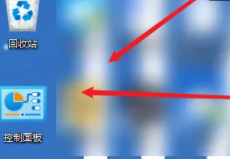 2、然后点击用户账户。 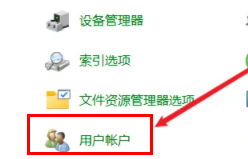 3、接着点击更改账户名称。 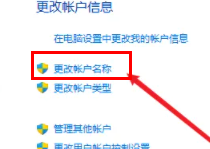 4、最后输入自己想要的就可以进行更换了。 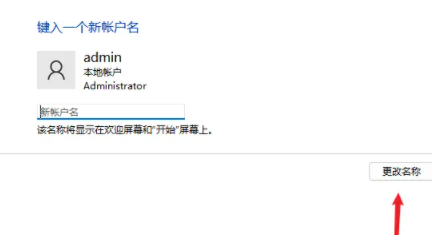 以上就是win11锁屏用户名字怎么改?win11锁屏用户名字修改教程的全部内容,望能这篇win11锁屏用户名字怎么改?win11锁屏用户名字修改教程可以帮助您解决问题,能够解决大家的实际问题是软件自学网一直努力的方向和目标。 |
|
|